コンパクトディスク(CD)が安い&ネットワーク全体でデータを販売する専門的なアプローチ。 ビデオ、オーディオ、ソフトウェア、ゲームなどを販売しているかどうかは、コンパクトディスクを使用して簡単に保存することができます&共有。 基本的にコンパクトディスクには、2つのカテゴリのデータが含まれています。 最初のカテゴリはビデオ&オーディオ&2番目のカテゴリはデータです。 データカテゴリの下で我々は、ソフトウェアの、ゲーム、文書や画像ファイルを保存することができます。 顧客のためのCD、DVDまたはデータディスクを書いている間、私達のビジネスを大いに顧客に友好的にさせるために私達はAutorunディスクとしてディスクを作 それは顧客が彼/彼女のCD-ROMにディスクを置く間、操作を始めるためにファイルのために自動的に遊ぶディスク必要性を意味します。 Autorun CDは、Windowsオペレーティングシステムによって提供される機能です。 今日、約90%のホームユーザーが自分の個人的なPCでWindowsを使用しています。 だから私たちは、Windowsオペレーティングシステム用の自動実行ディスクを作成する方法の手順を知ってみましょう。
データファイルを含むAutorunディスクを作成するためには私達は付加的なinfファイルを必要とする。 infファイル拡張子は「Setup Information file」の略です。 Infファイルは、メモ帳のみを使用して作成できます。 ここで自動実行ディスクを作成する方法を示すために、私は”Mozilla FireFox”のセットアップディスクを作成する例を取っています。 自動実行ディスクを作成する際に、関連するセットアップインストーラ用のicoファイルを追加できる方が優れています。 あなたのicoファイルは、ディスクに書き込むソフトウェアまたはビデオファイルのロゴにすることができます。 ここでは、例を作成するためにFireFox icoファイルを使用しました。
FireFoxインストーラディスクを作成するには、ダウンロードしたFireFoxセットアップファイルだけで十分です。 しかし、彼女の私たちの意図は、FireFoxのインストーラのための自動実行ディスクを作成します。 セットアップファイルを含むこれを行うには、inf&icoファイルを作成する必要があります。 Windows>アクセサリからメモ帳を開きます。 メモ帳でautorun infファイルを作成するには、次のコード行を記述します。
サンプル自動実行infファイル
open=Setup.exe
アイコン=FireFox.ico
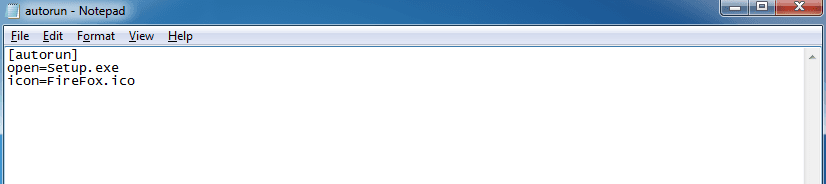
次に、ファイルを自動実行として保存します。infファイル。 保存ダイアログのメモ帳保存オプションを使用してファイルを保存しながらこれを行うには、”自動実行”のような二重引用符でファイル名を入れます。inf”。 Icoファイルの場合は、netからダウンロードできます。 今、私たちはディスクを書くために行くことができます。 “FireFox-Setup”という名前のフォルダを作成します。 以下のスクリーンショットに示すように、すべてのファイルをこの中にコピーします。
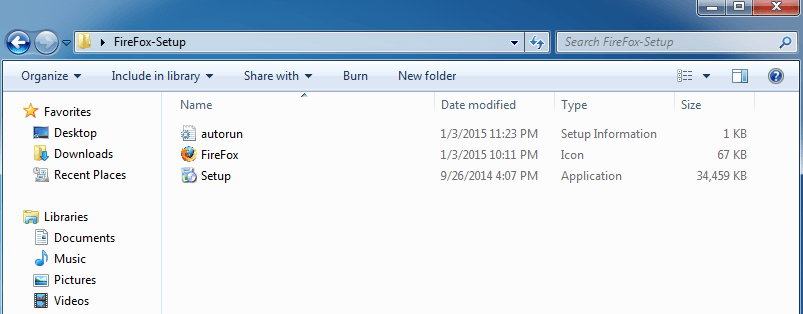
複数のCD執筆ソフトウェアが市場で利用できますあります。 どちらがあなたにとってより友好的であるかを選択してください。 ここで私はNeroを使用しています。 Neroはhttp://www.nero.comからダウンロードできます。 Nero burnerのダウンロードバージョンを入手したら、この&をインストールしてNeroを開きます。 右側の”ファイルブラウザ”パネルから”FireFox-Setup”フォルダを選択します。 3つのファイルをすべて左の「ディスクコンテンツ」パネルにドラッグします。 Icoファイルの名前に応じて、ディスクラベルの名前をNewからFireFoxに変更します。
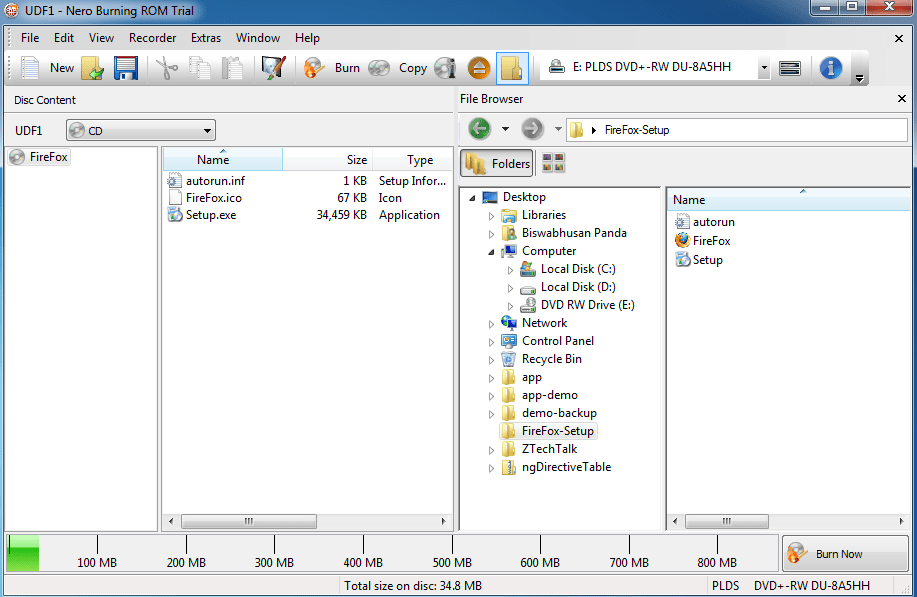
これで、Autorun FireFoxセットアップディスクを作成する準備が整いました。 CD-ROMを開き、空のディスク&を挿入し、”今すぐ書き込む”ボタンをクリックします。 数分待ってください。 燃焼プロセスが完了したら。 私たちは、私たちの自動実行FireFoxのセットアップディスクを持っています。